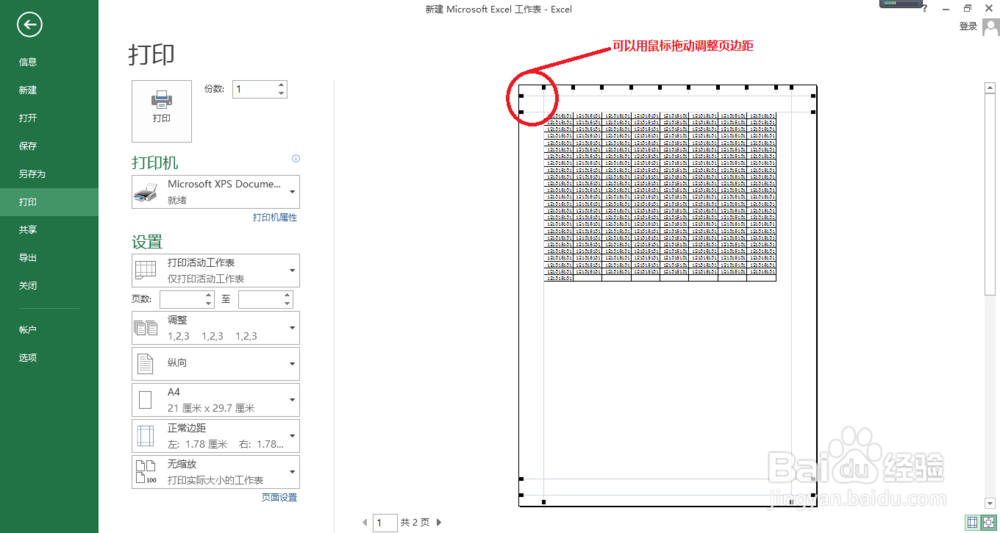1、在win7系统桌面空白处点击“右键”弹出下拉菜单选择“新建”按钮

2、在“新建”按钮弹出的下拉菜单选择“新建excel表格”按钮

3、在桌面新建了一个 excel表格

4、双击打开“新建excel表格”进入新建excel表格界面
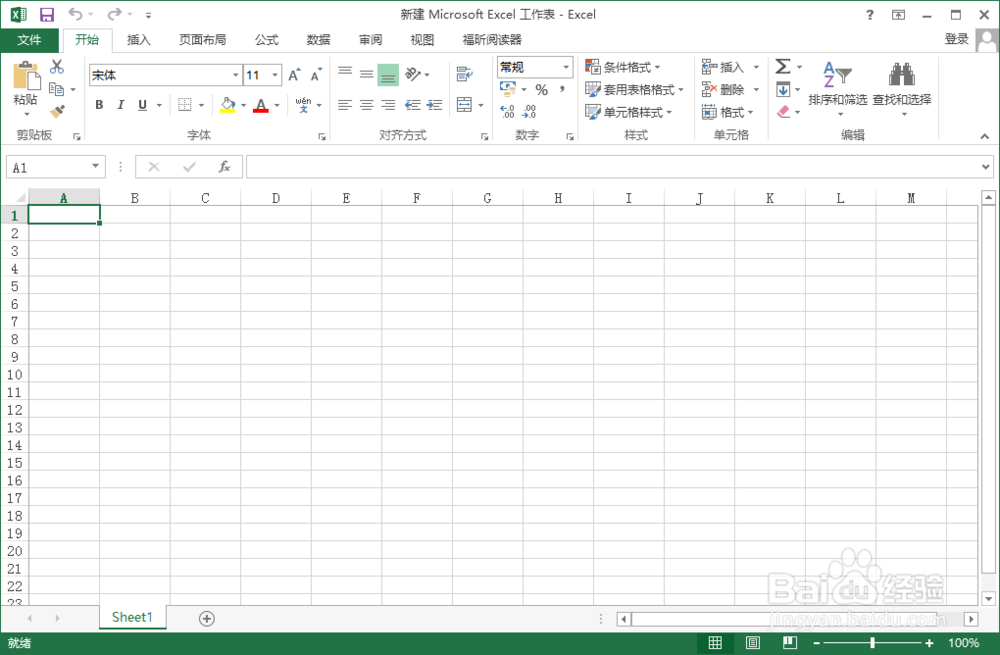
5、在新建的excel表格文档输入内容,并点击“文件”按钮

6、在“文件”下拉菜单选择“打印”按钮
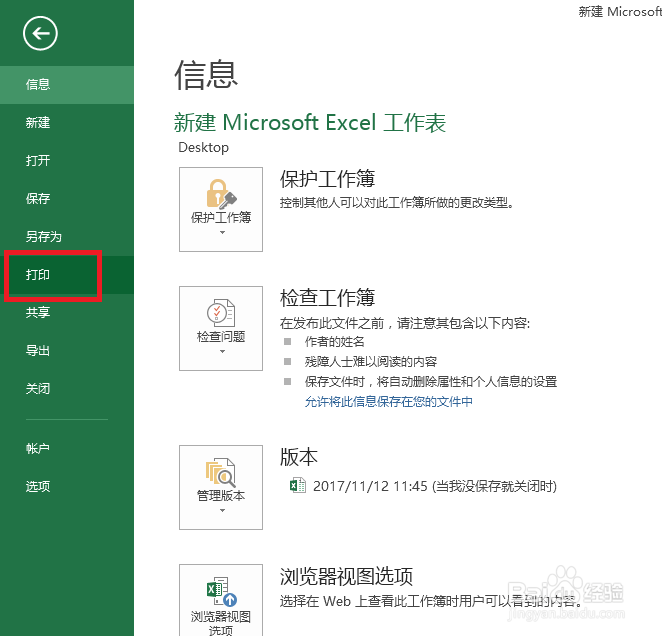
7、在“打印”界面选择查看“正常边距”“宽边距”“窄边距”快速调整功能

8、还可以选择“自定义调整”页面边距,页面。

9、在打印页面的右下角有个“显示边距”按钮

10、点击之后,可以用鼠标拖动页边距网格就出来。